Paramètres pour Windows
Important :
L’écran Paramètres du serveur de licences VPX est différent et il manque certains des paramètres inclus dans la version Windows. Pour l’écran Paramètres VPX du serveur de licences, reportez-vous à la section Paramètres du serveur de licences VPX.
Affichez les paramètres en cliquant sur l’icône d’engrenage Paramètres en haut de l’écran. Il existe trois types de paramètres :
- Compte
- Configuration du serveur
- Utilisation et statistiques
Compte
En utilisant cet écran, vous pouvez effectuer les opérations suivantes :
Configurer l’accès de l’utilisateur et du groupe pour gérer le serveur de licences
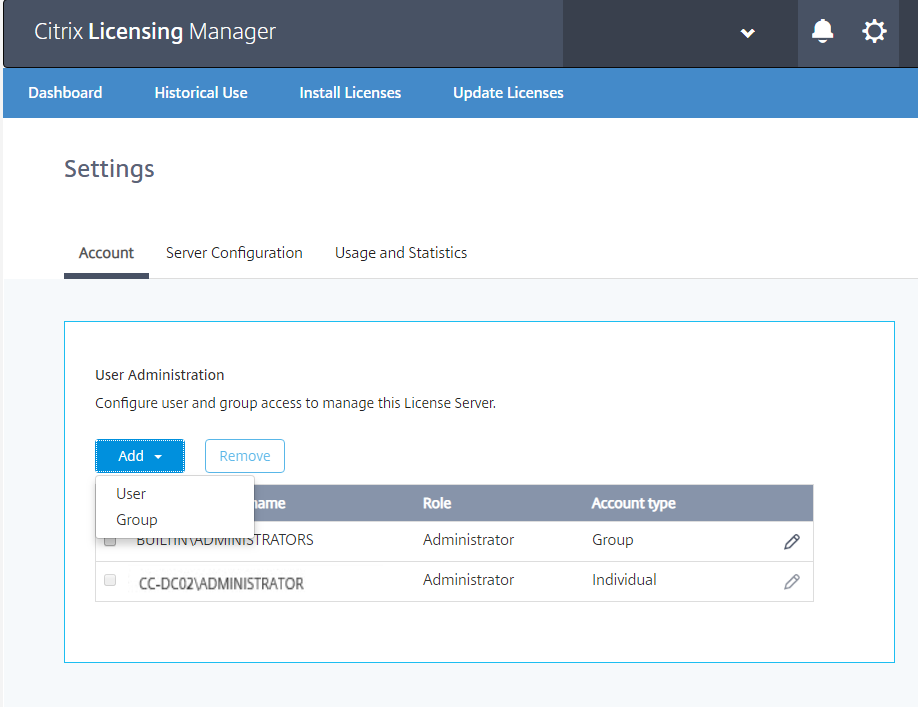
Citrix Licensing Manager peut utiliser les utilisateurs et groupes Windows locaux et les utilisateurs et groupes Active Directory. Les utilisateurs configurés ici peuvent accéder à Citrix Licensing Manager et à la console Citrix License Administration Console.
Les utilisateurs et groupes Active Directory font partie d’un système d’authentification réseau/Active Directory. Pour les prendre en charge, le serveur de licences Windows doit être membre d’un domaine Active Directory Microsoft et doit exécuter Citrix Licensing Manager.
Les utilisateurs sont configurés avec des rôles locaux. Tous les utilisateurs sont créés en tant qu’administrateurs et peuvent effectuer les opérations suivantes :
- Sélectionner la langue d’affichage de la console
- Visualiser les informations système
- Ajouter et supprimer des utilisateurs
- Configurer le port du serveur de licences
- Configurer le port du démon vendeur
- Configurer le port Web Services for Licensing
- Configurer et ajouter des licences
Un compte d’administrateur par défaut est créé durant l’installation de Citrix Licensing Manager. Utilisez le compte administrateur pour vous connecter à la console et configurer des utilisateurs supplémentaires.
Configuration du serveur
En utilisant cet écran, vous pouvez effectuer les opérations suivantes :
- Configurer le serveur de licences, le démon vendeur et les ports Web Services for Licensing
- Configurer les actions de licence de renouvellement de Customer Success Services.
- Activez et désactivez le mode License burst.
- Sélectionner la langue d’affichage de la console
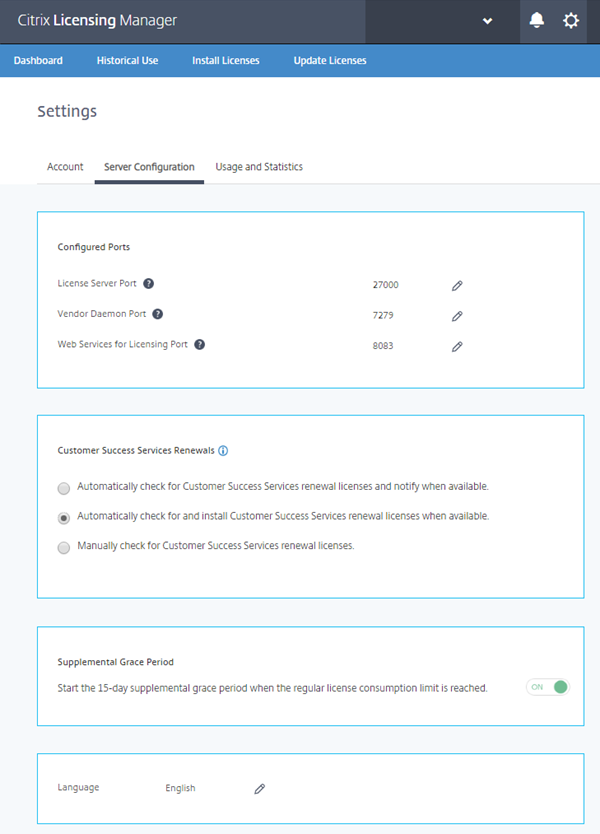
Configurer les numéros de port (non disponible dans le serveur de licences VPX)
Vous pouvez modifier les trois ports par défaut :
-
Serveur de licences. ce numéro de port est utilisé par le gestionnaire de serveur de licences. Le gestionnaire de serveur de licences gère la communication initiale entre les produits, démarre le démon vendeur et transmet les requêtes d’extraction et de libération de licences au démon vendeur. Par défaut, ce numéro de port est 27000.
-
Démon vendeur : ce numéro de port est utilisé par le démon vendeur Citrix. Le démon vendeur est chargé des opérations principales du serveur de licences, y compris l’allocation de licences. Par défaut, ce numéro de port est 7279. Toutefois, vous devrez peut-être le modifier si vous disposez d’un pare-feu ou que le numéro est déjà utilisé.
-
Web Services for Licensing. port utilisé par Web Services for Licensing. Web Services for Licensing héberge Citrix Licensing Manager, donc les utilisateurs se connectant à Citrix Licensing Manager utilisent ce port. Studio et Director utilisent ce port pour communiquer avec le serveur de licences à l’aide de Web Services for Licensing. Par défaut, ce numéro de port est 8083.
Vérifier et installer le renouvellement de Customer Success Services
Lorsqu’il est activé, Citrix Licensing Manager contacte les services Web Citrix.com une fois par semaine pour vérifier la disponibilité de licences de renouvellement Customer Success Services.
En fonction de la façon dont vous le configurez, Citrix Licensing Manager vérifie manuellement ou automatiquement la disponibilité de licences de renouvellement Customer Success Services. Il vous en informe ou installe les licences lorsqu’elles sont trouvées.
- Dans Citrix Licensing Manager, sélectionnez l’icône des paramètres dans la barre supérieure de l’interface.
- Sélectionnez la façon dont vous souhaitez être notifié et si vous voulez que les licences de renouvellement soient installées automatiquement, puis sélectionnez Enregistrer.
Si la recherche automatique de licences de renouvellement Customer Success Services échoue, vérifiez le paramètre de pare-feu ou configurez un proxy. Pour que cette fonctionnalité soit opérationnelle, le serveur de licences doit être en mesure d’accéder à https://citrixservices.citrix.com.
- Rechercher automatiquement et m’avertir de la disponibilité de licences de renouvellement Customer Success Services : Citrix Licensing Manager affiche une notification. Cliquez sur un lien pour télécharger et installer les renouvellements disponibles. Cette même notification apparaît dans Studio et Director s’ils sont configurés pour gérer le serveur de licences.
- Rechercher automatiquement les licences de renouvellement Customer Success Services disponibles et les installer : Citrix Licensing Manager recherche et installe automatiquement les licences de renouvellement disponibles chaque semaine. Une notification s’affiche pendant quelques jours indiquant que des licences de renouvellement ont été installées.
- Rechercher manuellement les licences de renouvellement Customer Success Services : sélectionnez l’onglet Mettre à jour les licences et Rechercher renouvellements disponibles. Vous pouvez consulter l’onglet Mettre à jour les licences à tout moment pour afficher une liste des licences installées au cours des 30 derniers jours.
Mode rafale de licences (non disponible dans le serveur de licences VPX)
Spécifiez si vous souhaitez démarrer le mode rafale de licences de 15 jours lorsque vous atteignez la valeur limite de consommation des licences. Pour plus d’informations, consultez la section « Mode rafale de licences » dans l’article Vue d’ensemble technique.
Changer la langue d’affichage par défaut
Vous pouvez modifier la langue par défaut de Citrix Licensing Manager. La valeur par défaut s’applique à tous les utilisateurs de la console. Les langues disponibles comprennent :
- Chinois (Simplifié)
- Anglais
- Français
- Allemand
- Japonais
- Espagnol
Utilisation et statistiques
En utilisant cet écran, vous pouvez effectuer les opérations suivantes :
- Configurer comment vous partagez les statistiques d’utilisation avec Citrix
- Utiliser un code à 8 chiffres pour enregistrer votre serveur de licences auprès de Citrix Cloud et déterminer si votre serveur de licences est enregistré auprès de Citrix Cloud.
- Découvrez comment enregistrer votre serveur de licences avec Citrix Cloud et déterminer si votre serveur de licences est enregistré sur Citrix Cloud.
- Connaître l’état de vos chargements. Si les chargements échouent, des informations apparaissent avec des suggestions pour résoudre les problèmes.
- Forcer un téléchargement de données vers Citrix
- Définir la période pendant laquelle conserver les informations d’utilisation historiques La période par défaut est de 180 jours.
Enregistrer et supprimer l’enregistrement auprès de Citrix Cloud
La section Utilisation et statistiques de l’écran Paramètres inclut une activation rapide (code court) pour enregistrer facilement votre serveur de licences Citrix auprès de Citrix Cloud. Une fois cette étape effectuée, cet écran indique que votre serveur est enregistré.
Utilisez le même écran pour supprimer votre enregistrement.
Lorsque vous enregistrez le serveur de licences auprès de Citrix Cloud, le serveur de licences collecte et stocke les informations d’utilisation des licences Call Home. Le serveur de licences transmet régulièrement ces données à Citrix Cloud.
Important :
Avant d’enregistrer votre serveur de licences auprès de Citrix Cloud, utilisez les règles de pare-feu pour ouvrir les URL suivantes :
https://trust.citrixnetworkapi.net:443
https://trust.citrixworkspacesapi.net:443
https://core.citrixworkspacesapi.net:443Assurez-vous que le serveur de licences peut accéder au serveur de liste de révocation de certificats pour DigiCert. Le serveur de licences vérifie le serveur pour savoir si les certificats requis sont valides ou révoqués.
Enregistrement :
- Dans l’écran Utilisation et statistiques, cliquez sur Enregistrer et un code alphanumérique à 8 caractères est généré.
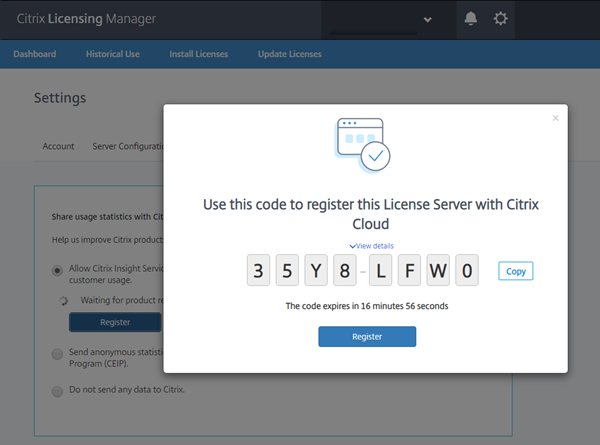
- Sélectionnez Afficher les détails pour afficher la version de votre serveur de licences, l’ID MAC, le nom d’hôte et l’adresse IP.
- Cliquez sur Enregistrer et vous accédez à la page de connexion de Citrix Cloud.
- Entrez vos informations d’identification Citrix Cloud valides. Vous êtes redirigé vers la page Enregistrements de produits > Enregistrer.
- Collez le même code alphanumérique à 8 caractères, puis cliquez sur Continuer.
- Vérifiez les détails de l’enregistrement, puis cliquez sur Enregistrer.
Remarque :
Si vous n’êtes pas redirigé vers l’enregistrement du produit, procédez comme suit :
- Allez sur
citrix.cloud.comet connectez-vous.- Sélectionnez votre entreprise, puis sélectionnez Gestion des identités et des accès > Accès aux API > Enregistrements de produits.
Pour plus d’informations, consultez Enregistrer des produits locaux avec Citrix Cloud.
Votre serveur de licences s’est enregistré avec succès auprès de Citrix Cloud. Vous pouvez afficher les détails dans l’interface utilisateur de Citrix Cloud.
Supprimer l’enregistrement :
Il existe des raisons pour lesquelles vous souhaitez supprimer l’enregistrement du serveur de licences auprès de Citrix Cloud. Par exemple, vous avez enregistré votre serveur de licences dans la société A, qui a maintenant fusionné avec une autre organisation. Vous souhaitez consolider vos données d’utilisation de licences dans un seul compte client Citrix. Pour ce faire, supprimez votre enregistrement, puis enregistrez-vous avec un nouveau compte Citrix Cloud.
Dans les builds 29000 et 30000 :
- Dans l’écran Utilisation et statistiques, cliquez sur Supprimer enregistrement.
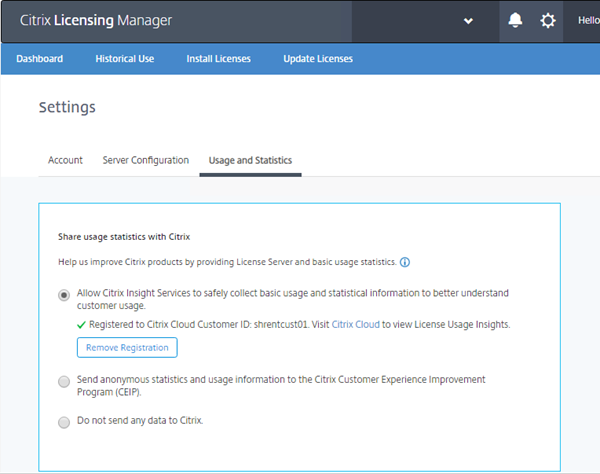
- Dans la boîte de dialogue Supprimer enregistrement, cliquez sur Supprimer enregistrement pour confirmer la suppression de Citrix Licensing Manager.
Votre enregistrement est supprimé de Citrix Cloud.
Dans la build 28000 :
- Dans l’écran Utilisation et statistiques, cliquez sur Supprimer enregistrement.
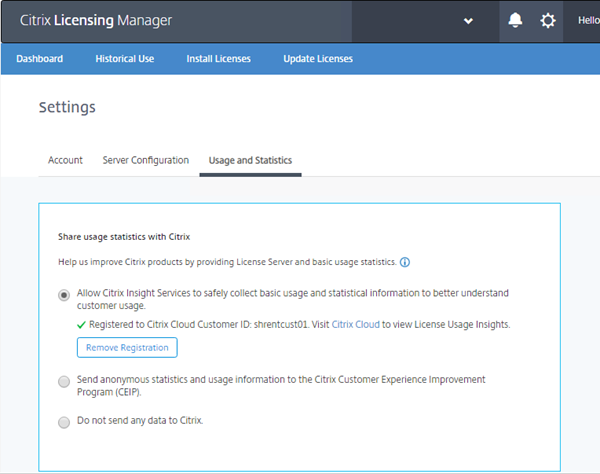
- Dans la boîte de dialogue Supprimer enregistrement, cliquez sur Supprimer enregistrement pour confirmer la suppression de Citrix Licensing Manager.
- Pour terminer le processus de suppression de l’enregistrement, vous devez supprimer l’enregistrement sur Citrix Cloud. Accédez à la page de connexion de Citrix Cloud.
- Tapez vos informations d’identification Citrix Cloud valides et sélectionnez Gestion des identités et des accès dans le menu Citrix Cloud.
- Accédez à l’onglet Accès aux API, cliquez sur Enregistrements de produits, sélectionnez le produit en cliquant sur les points de la ligne de produits, puis cliquez sur Supprimer enregistrement.
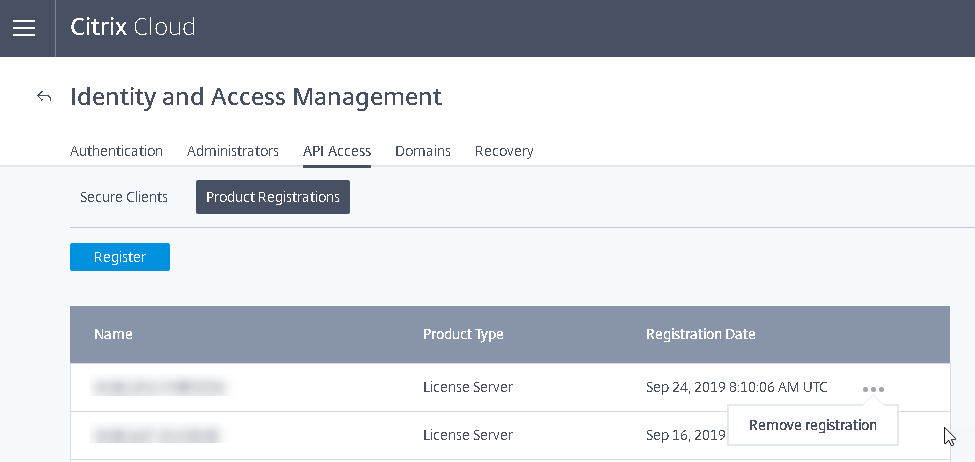
- Dans la boîte de dialogue de confirmation, cliquez sur Supprimer.
Votre enregistrement est supprimé de Citrix Cloud.
Partager les statistiques d’utilisation
Les programmes d’analyse et d’utilisation Citrix Licensing CEIP et Call Home sont des programmes de collecte de données volontaires conçus pour améliorer votre expérience d’utilisation des produits. Vous pouvez participer anonymement aux programmes, choisir d’être identifié ou refuser de participer.
Important
Le programme Citrix Service Provider requiert le programme CEIP et Call Home. Si vous avez installé des licences Citrix Service Provider, vous pouvez modifier les paramètres, mais vous ne pouvez pas désactiver CEIP ou Call Home.
Charger maintenant
La section Utilisation et Statistiques de l’écran Paramètres inclut l’option Charger maintenant. Lorsque vous activez le programme CEIP, utilisez Charger maintenant pour forcer un téléchargement de données vers Citrix. Attendez 5 minutes entre les chargements.
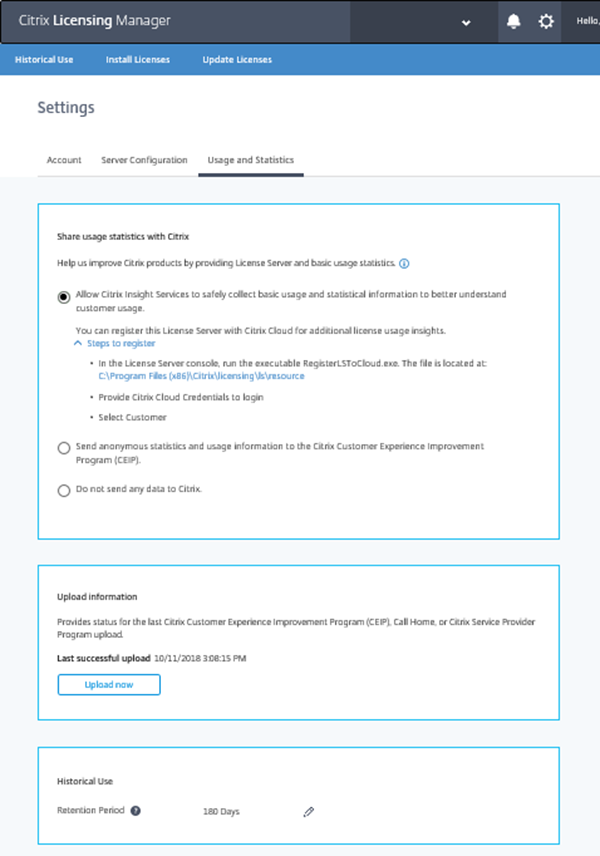
Informations de chargement
Cette section indique l’état du dernier chargement CEIP, Call Home ou Citrix Service Provider. Si le chargement échoue, Citrix Licensing Manager affiche des informations de dépannage.
Vous pouvez forcer un chargement de données vers Citrix sans attendre le chargement quotidien. La seule restriction est que vous attendez cinq minutes entre les téléchargements.
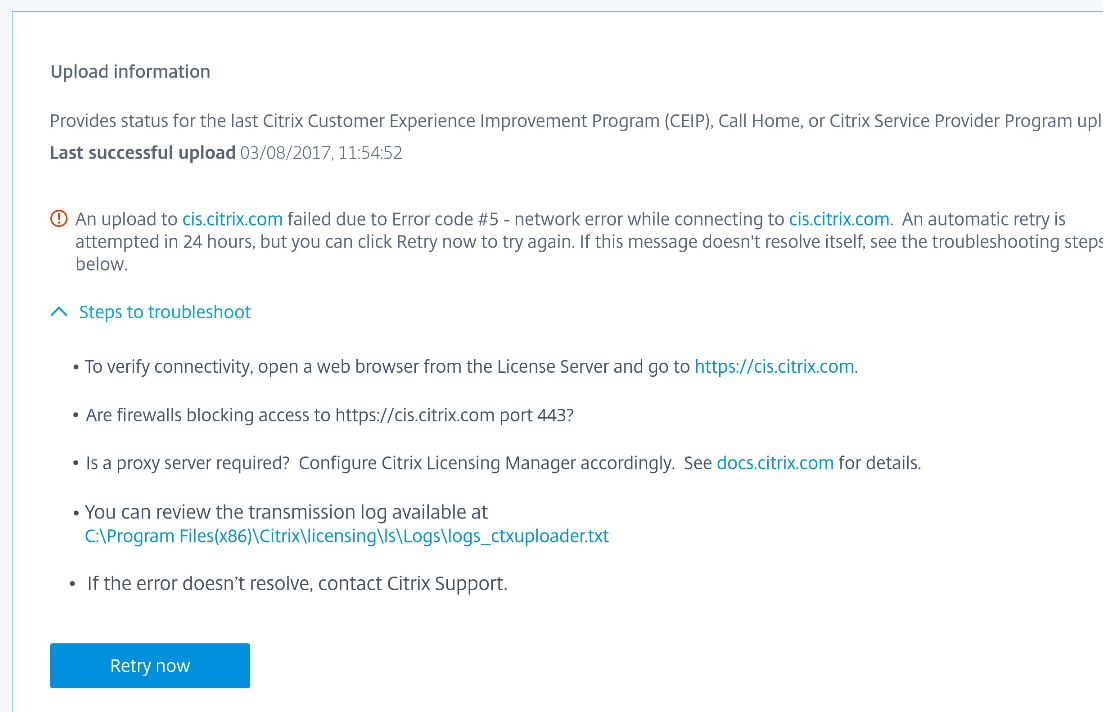
Rétention des données d’historique
Définissez le nombre de jours pendant lesquels conserver les informations d’utilisation de votre serveur de licences.
Citrix Licensing Manager pour le serveur de licences VPX
Pour plus d’informations sur le serveur de licences VPX Citrix Licensing Manager, consultez Citrix Licensing Manager.